Después de que haya pasado una cierta cantidad de tiempo, su sistema operativo Linux comenzará a llenarse de archivos basura. Desafortunadamente, la mayoría de las distribuciones de Linux no vienen equipadas para lidiar con estos archivos basura, por lo que los usuarios se quedan con un sistema operativo que comienza a ralentizarse. Si desea limpiar archivos basura en su sistema Linux, lo mejor que puede hacer es instalar una aplicación de limpieza.
Uno de los mejores limpiadores en todo Linux es una aplicación llamada Sweeper. La aplicación es fácil de usar y puede lidiar con todo tipo de basura, desde archivos de documentos recientes hasta datos del navegador, ¡y más!
Instalar barredora
Antes de que podamos repasar cómo usar Sweeper para limpiar archivos basura en su PC con Linux, deberá configurarlo en su computadora. Afortunadamente, instalar la aplicación Sweeper en Linux es fácil, dado que es una aplicación que a veces viene con el entorno de escritorio KDE Plasma 5 .
Para obtener instalado Sweeper, lanzar una ventana de terminal en el escritorio de Linux pulsando Ctrl + T + Alt o Ctrl + Shift + T . Luego, desplácese hacia abajo y siga las instrucciones de la línea de comandos que correspondan con el sistema operativo Linux que usa actualmente.
Ubuntu
Para instalar Sweeper en Ubuntu, deberá habilitar la fuente de software "Universe", si aún no la tiene habilitada.
sudo add-apt-repository universe
A continuación, ejecute el comando de actualización para configurar Universe.
actualización de sudo apt
Finalmente, instale la aplicación Sweeper en el escritorio de Ubuntu usando Apt install .
sudo apt instalar barredora
Debian
Sweeper está disponible en Debian, aunque tenga en cuenta que debido a la forma en que el sistema operativo lanza actualizaciones, puede estar significativamente atrasado en comparación con otros sistemas operativos Linux. Si desea instalarlo, ingrese el comando Apt-get a continuación.
sudo apt-get install sweeper
¿Necesita la última versión de Sweeper y no está contento con la que viene con Debian? ¡Considere comprobar cómo instalar software más nuevo en Debian !
Arch Linux
En Arch Linux, los usuarios pueden instalar la aplicación Sweeper a través del repositorio de software "Extra". Para iniciar la instalación, asegúrese de que "Extra" esté activado en su archivo Pacman.conf. Luego, ingrese el comando a continuación en una terminal.
sudo pacman -S sweeper
Fedora
En Fedora Linux, podrá instalar Sweeper desde el repositorio principal de software de Fedora. Ingrese el comando Dnf a continuación para que funcione.
sudo dnf instalar barredora
OpenSUSE
La aplicación Sweeper incluye todas las versiones de OpenSUSE Linux en el repositorio de software "OSS All". Para instalarlo en su sistema, inicie una ventana de terminal e ingrese el siguiente comando de Zypper .
sudo zypper instalar barredora
Linux genérico
La aplicación Sweeper es parte del proyecto KDE. Como resultado, probablemente podrá encontrar e instalar el paquete en la mayoría de las distribuciones de Linux, incluso en las poco conocidas, siempre que también tengan paquetes de KDE Plasma 5 en su repositorio de software. Para instalarlo, inicie un terminal y busque la palabra clave "sweeper" e instálelo de la forma en que normalmente instalaría el software. Alternativamente, descargue y compile el código fuente de esta página .
Limpiar archivos basura
Sweeper es un programa bastante sencillo. Una vez que está abierta, puede ver una lista detallada de todas las cosas que la aplicación puede borrar y "barrer" de su PC con Linux. De forma predeterminada, todas las opciones están marcadas. Para ejecutar un "barrido" limpio con la aplicación, deje todas las casillas marcadas y busque el botón "Limpiar".
Una vez que haga clic en el botón "Limpiar", Sweeper no eliminará instantáneamente todos sus archivos basura. En su lugar, aparecerá un cuadro de advertencia. En este cuadro de advertencia, verá un mensaje que dice "Está eliminando datos que son potencialmente valiosos para usted. ¿Está seguro?" Reconozca la advertencia haciendo clic en el botón "Continuar".
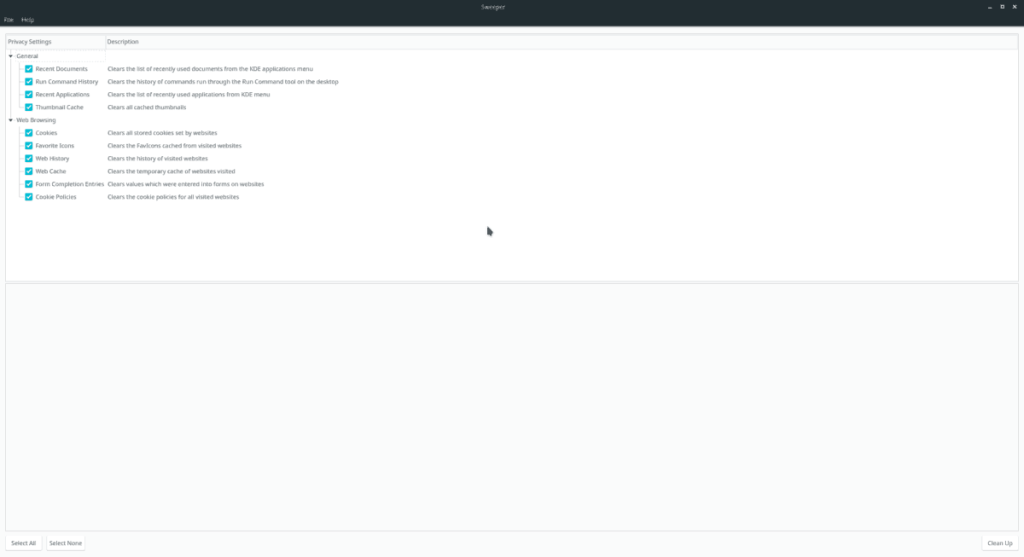
Después de hacer clic en el botón Continuar, verá un mensaje en la aplicación Sweeper que narra qué está limpiando la aplicación. Cuando finalice el "barrido", el mensaje dirá "Limpieza finalizada".
Limpiar archivos de sistema solamente
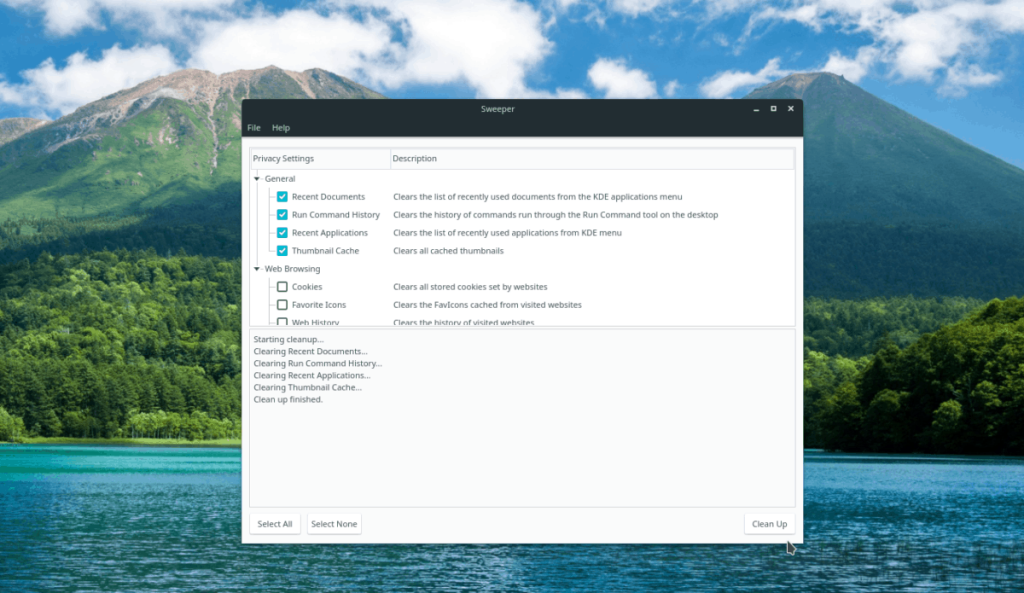
¿Desea solo limpiar los archivos temporales del sistema y la basura, pero no desea eliminar las cookies y otra información del sitio web con Sweeper? ¡Usted puede! Esto es lo que debes hacer. Primero, inicie la aplicación. Luego, eche un vistazo al mensaje y busque la sección "General" y asegúrese de que todas las casillas estén marcadas. Luego, desplácese hasta la sección "Navegación web" y desmarque todas las casillas.
Cuando se hayan desmarcado todas las casillas de la sección "Navegación web" de Sweeper, haga clic en el botón "Limpiar" para iniciar el proceso de limpieza.
Limpiar la información del navegador web
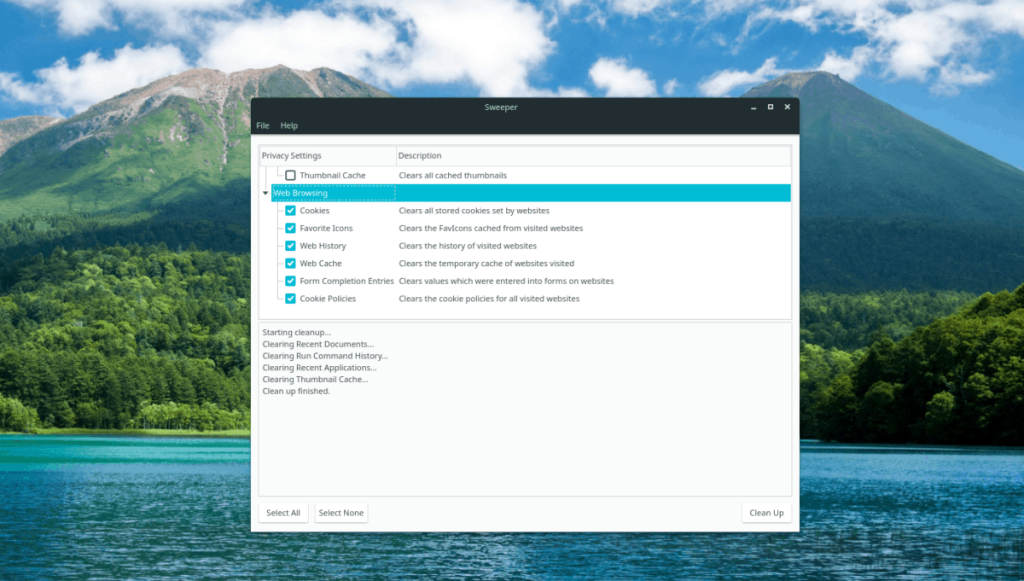
Sweeper se puede configurar para borrar solo el navegador web y los archivos basura de Internet. Para hacerlo, abra la aplicación, busque la sección "General" y desmarque todas las casillas. Después de eso, busque "Navegación Web" y asegúrese de que todas las casillas junto a cada una de las opciones estén marcadas. Desde allí, cierre todos los navegadores web abiertos y seleccione el botón "Limpiar" para limpiar sus archivos basura de Internet.

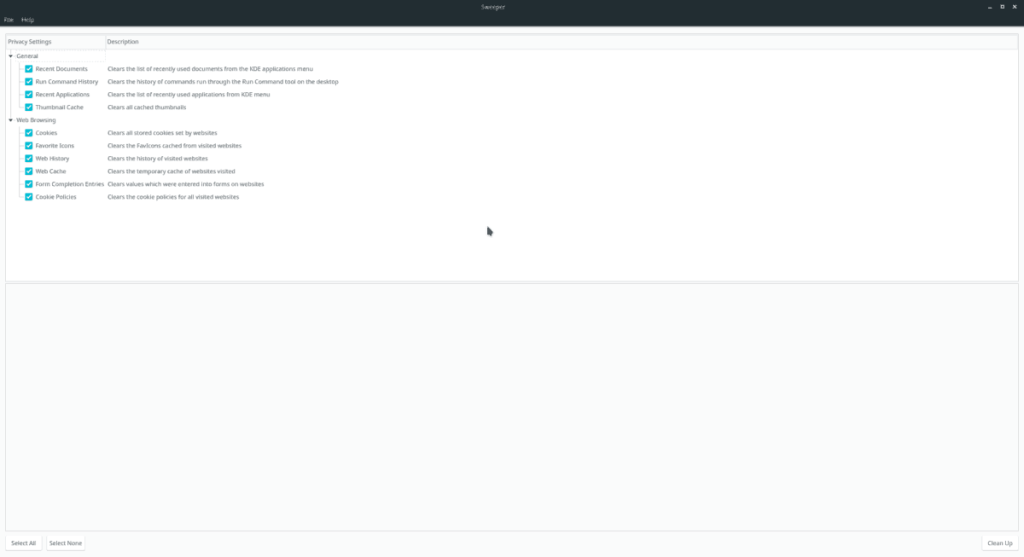
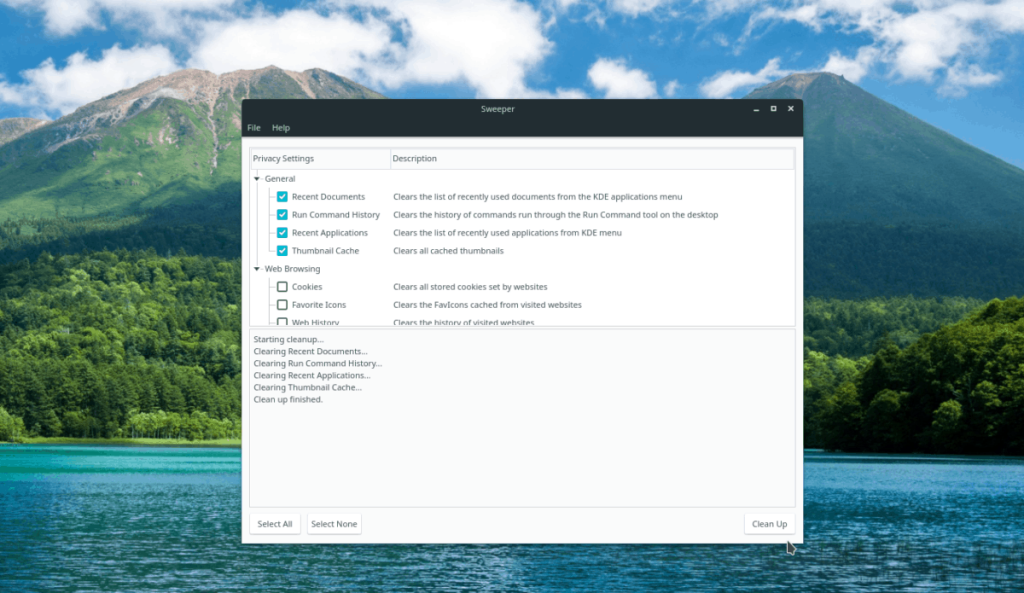
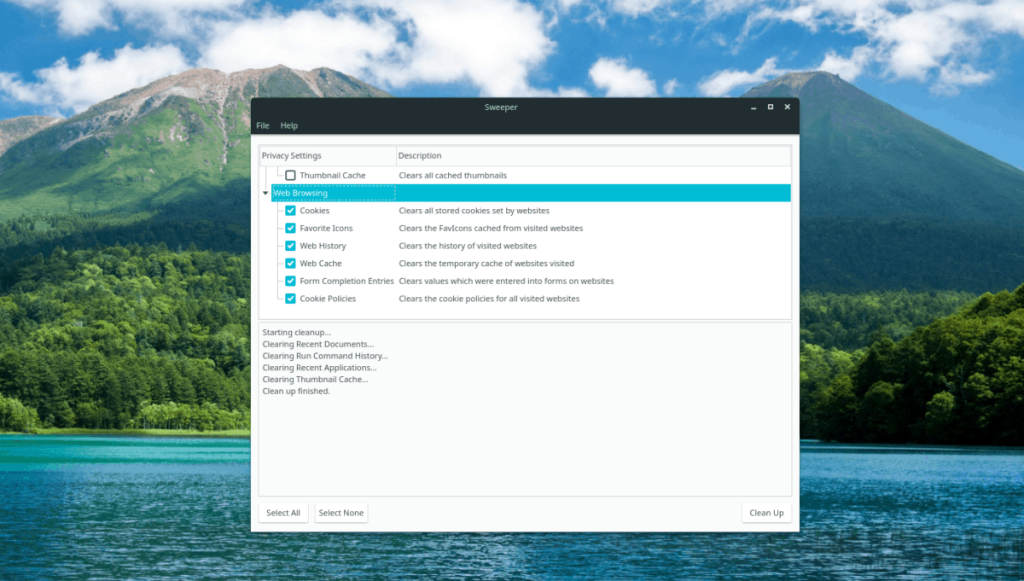





![Cómo recuperar particiones y datos del disco duro perdidos [Guía] Cómo recuperar particiones y datos del disco duro perdidos [Guía]](https://tips.webtech360.com/resources8/r252/image-1895-0829094700141.jpg)


